Pomozte vývoji webu a sdílení článku s přáteli!
 Dobrý den.
Dobrý den.
Lenovo je jedním z nejoblíbenějších výrobců notebooků. Mimochodem, musím vám říct (z osobní zkušenosti), notebooky jsou poměrně dobré a spolehlivé. A v některých modelech těchto notebooků je jedna funkce - neobvyklý vstup do systému BIOS (a často je třeba jít do něj, například k přeinstalaci systému Windows).
V tomto relativně malém článku bych chtěl zvážit tyto vlastnosti vstupu …
Přihlášení k systému BIOS na notebooku Lenovo (návod krok za krokem)
1) Za normálních okolností, pokud chcete zapnout BIOS na notebooku Lenovo (u většiny modelů), stačí stisknout tlačítko F2 (nebo Fn + F2) při jeho zapnutí.
Některé modely však na tyto lisy vůbec nereagují (například Lenovo Z50, Lenovo G50 a obecně sestava: g505, v580c, b50, b560, b590, g50, g500, g505s, g570, g570e, g580, g700, z500, z580 nemusí reagovat na tyto klíče) …
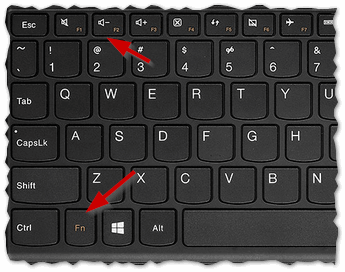
Obr. Tlačítka F2 a Fn
Klíče pro zadávání BIOSu pro různé výrobce počítačů a notebooků : https://pcpro100.info/kak-voyti-v-bios-klavishi-vhoda/
2) Výše uvedené modely na bočním panelu (obvykle vedle napájecího kabelu) mají speciální tlačítko (například model Lenovo G50 viz obrázek 2).
Chcete-li vstoupit do systému BIOS, musíte: vypnout přenosný počítač a poté klepnout na toto tlačítko (většinou kreslí šipku, přestože na některých modelech připouštím, že šipka nemusí být …).
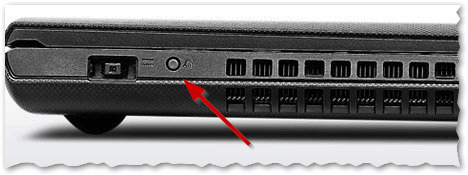
Obr. 2. Lenovo G50 - tlačítko vstupu BIOSu
Mimochodem, důležitý bod. Ne všechny modely notebooků Lenovo mají toto servisní tlačítko na boku. Například na notebooku Lenovo G480 - toto tlačítko vedle tlačítka napájení notebooku (viz obrázek 2.1).
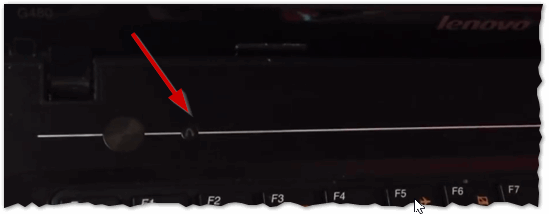
Obr. 2.1. Lenovo G480
3) Pokud je vše správně provedeno, pak by měl notebook zapnout a na obrazovce se objeví servisní menu se čtyřmi položkami (viz obrázek 3):
- normální uvedení do provozu;
- nastavení systému BIOS (nastavení systému BIOS);
- Boot Menu (boot menu);
- Obnova systému.
Chcete-li vstoupit do systému BIOS, vyberte nastavení Bios (nastavení BIOSu a nastavení).
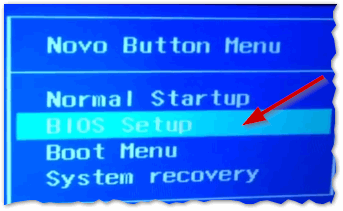
Obr. 3. Servisní nabídka
4) Dále se zobrazí nejběžnější nabídka systému BIOS. Potom můžete konfigurovat systém BIOS podobným způsobem jako ostatní modely notebooků (nastavení jsou téměř totožná).
Mimochodem, možná někdo bude potřebovat: na Obr. Obrázek 4 zobrazuje část BOOT Lenovo G480 pro instalaci systému Windows 7:
- Režim spouštění: (Starší podpora)
- Priorita bootování: (Starší den)
- USB boot: (Enabled) (Zapnuto)
- Priorita zaváděcího zařízení: PLDS DVD RW (jedná se o disketovou jednotku s nainstalovaným zaváděcím diskem systému Windows 7, že je to první v tomto seznamu), vnitřní HDD …
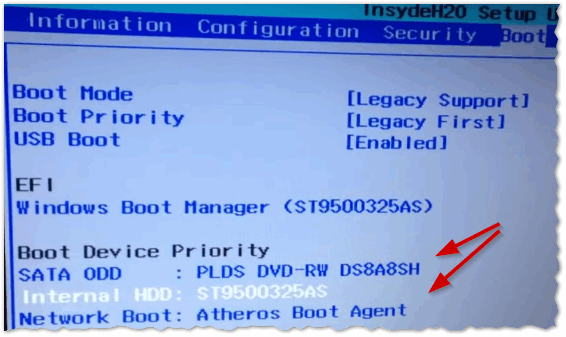
Obr. 4. Před instalací Windws 7 nakonfigurujte systém BIOS na zařízení Lenovo G480
Po změně všech nastavení nezapomeňte je uložit. Chcete-li to provést, v sekci EXIT vyberte "Uložit a ukončit". Po restartování notebooku - instalace systému Windows 7 by měla začít …
5) Existují určité modely notebooků, například Lenovo b590 a v580c, kde můžete potřebovat tlačítko F12 pro vstup do BIOSu. Toto tlačítko po zapnutí notebooku můžete přímo vložit do Quick Bootu (rychlé menu) - kde je snadné změnit pořadí načítání různých zařízení (HDD, CD-ROM, USB).
6) A je velmi vzácné používat klávesu F1. Možná budete potřebovat, pokud používáte notebook Lenovo b590. Po zapnutí zařízení musí být stisknuto a drženo tlačítko. Samotné menu systému BIOS se liší od standardního.
A poslední …
Výrobce doporučuje před vložením do systému BIOS nabít dostatek baterie notebooku. Pokud během konfigurace a nastavení parametrů v systému BIOS zařízení vypne (kvůli nedostatku napájení) - může dojít k problému v dalším provozu notebooku.
PS
Upřímně řečeno, nejsem připraven k vyjádření k poslednímu doporučení: Nikdy jsem se při vypínání počítače, když jsem byl v nastavení systému BIOS, nikdy nesetkal …
Úspěšná práce